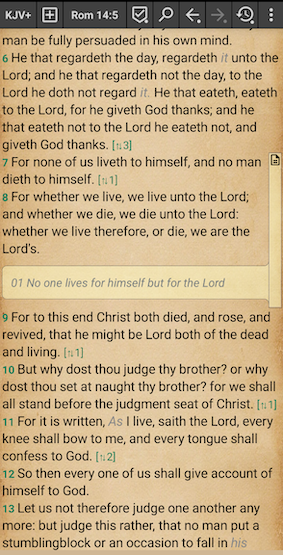You should be aware that a complete replacement of the printed paper Bible, especially for those who preach, is a declared non-goal of the MyBible project. That being noted, MyBible does have means to help in preparing and delivering a sermon.
Contents
Preparing of a sermon
First of all, decide for yourself whether you want to use MyBible for actual capturing of your sermon’s points or just for finding, analyzing, assessing the biblical material.
Finding and assessing biblical material
Study what the article “How can MyBible help me study a difficult Bible fragment?” has to say.
The Bible text search functionality is powerful. Its limitation to be remembered is that it cannot find other forms of a specified full word, so it is recommended to base your search on unchangeable roots of sought phrase’s keywords.
Just to hint you on the special powers of the search functionality in the context of preparing a sermon:
- allows you to search in the marked words of Jesus
- allows to find a combination of words even if the sought words are not in the same verse (you can specify how many verses apart they can be)
Capturing sermon’s points as notes
Capturing your thought in notes allows you to build material for your message as a continuos text, including texts of referenced Bible verses or containing just hyperlinks to them.
Capturing sermon/message points as bookmarks
Bookmarks in MyBible are grouped into colored categories and are a rather powerful tool. Since a bookmark can have a comment, and bookmark comments can be shown in the Bible text, capturing your sermon points using bookmarks may be a viable option – this approach even prompts for a better focusing on the Bible text itself rather than on your comments.
A suggested way of capturing a sermon/message points in bookmarks is:
- have a dedicated bookmarks category for a particular sermon/message
- start a bokmark comment with two digits: “01”, “02”, … “25”, so that you can have them the bookmarks sorted by comment in the desired order of discussing
- use the bookmarks side panel to navigate between your bookmarks
Here are the recommented bookmark-related settings in the “Show” sub-menu:
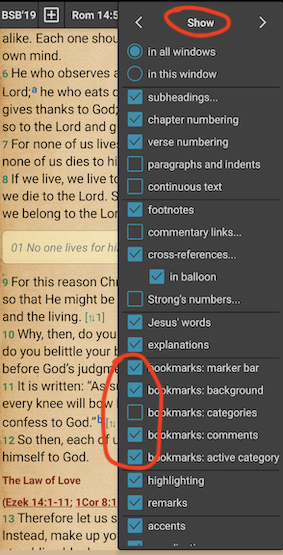
The “bookmark: active category” setting is destined exactly for this, so that you only see bookmarks from the bookmark category dedicated to your sermon/message – and not the other ones you might have for the Bible places being discussed.
Here are the bookmark side panel settings:
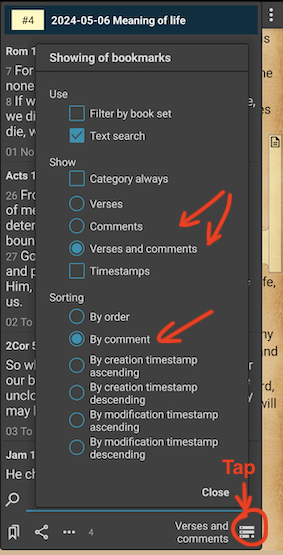
Sorting “by comment” allows you to control the order of your bookmarks in the side panel.
Delivering of a sermon
Notes window
If you have captured material for your sermon as MyBible notes, you definitely want to deactivate the “Allow editing” mode – not only to preserve your notes from an accidental corruption or deletion but also to turn Bible references into hyperlinks.
Also, remember the notes full screen mode:
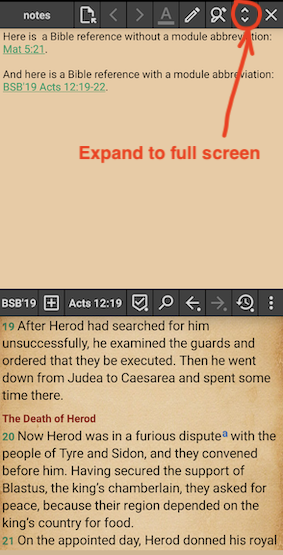
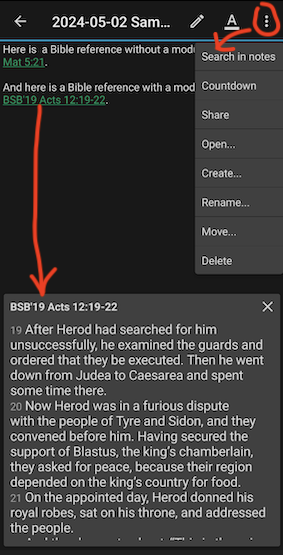
The full screen mode allows you to focus more on your notes than on the continuous text of the Bible you are basing your message on. While in the normal notes window a Bible hyperlink just proceeds to the Bible place your reference begins with, in the full screen notes window the whole reference affects the result, so that in the popup window at the bottom you see the entire referenced Bible fragment. Please be considerate when using this, as your referenced Bible fragment appears this way out of its immediate context – and the context is the king, as they say.
Different functions of the notes window in the full screen mode are menu items rather than header buttons.
One other message delivering-related feature of the Bible window is the countdown – a function that will help you be responsible before your audience in the sense of keeping your allocated time slot. Here is the button activating the countown:
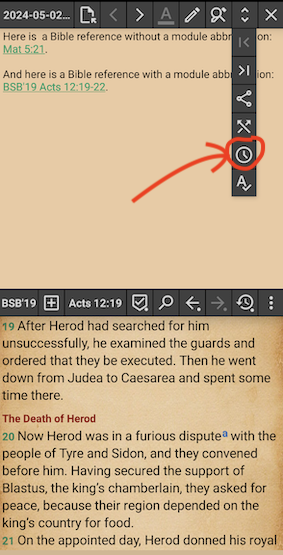
The two timing options are “Duration” and “Until”:
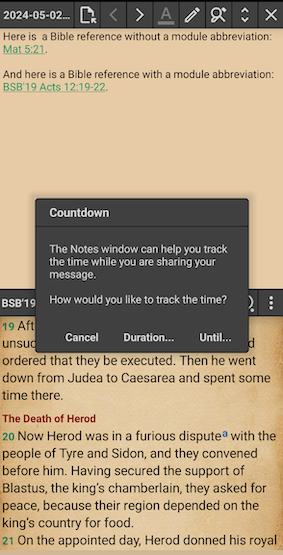
Here is how it looks like when the countown is active:
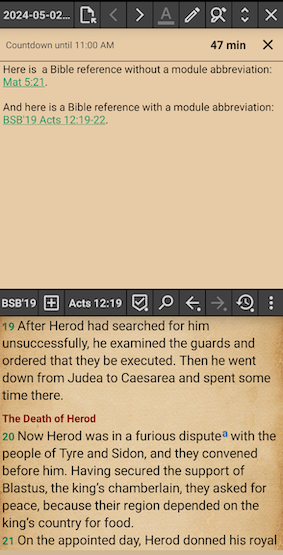
And here is how an exceeded countdown looks like:
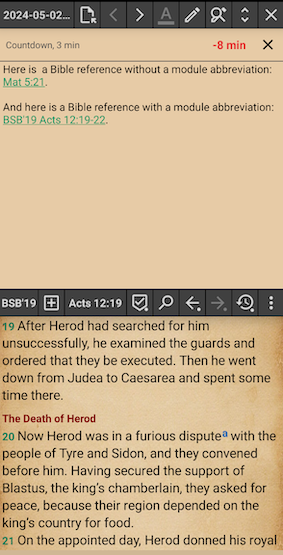
There are no sound or vibration ararm – just a friendly reminder of the time left or exceeded.
Bookmarks side panel
Once all your sermon/message points are captured as bookmarks in a dedicated bookmark category, your can just use the bookmark side panel to see both your commented points and the referenced Bible verses:
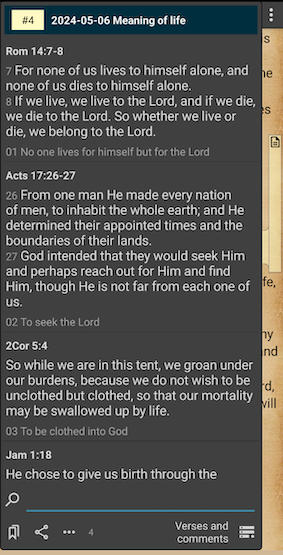
Or, you can select showing only bookmark comments in the bookmark side panel:
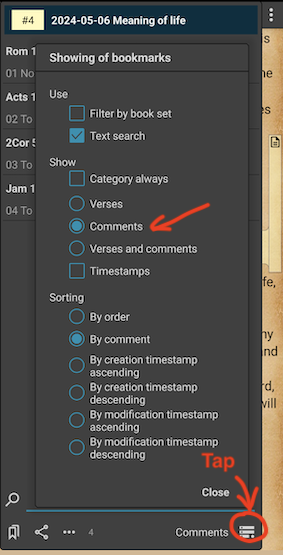
and then see only your ordered comments in the bookmarks side panel:
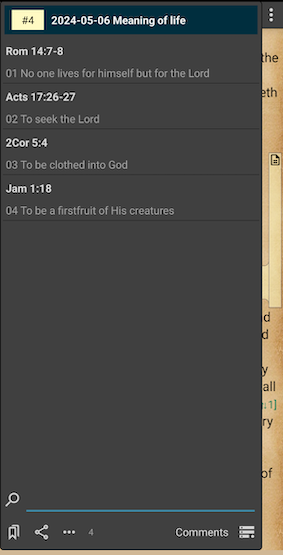
Tap a bookmark to proceed to the related Bible place, with the bookmark area indicated and the bookmark comment shown: